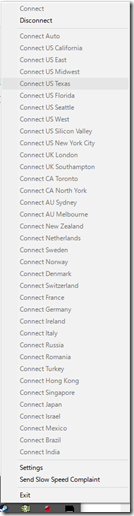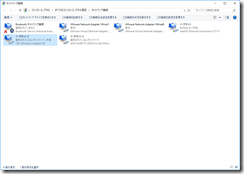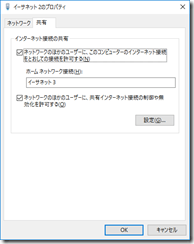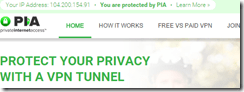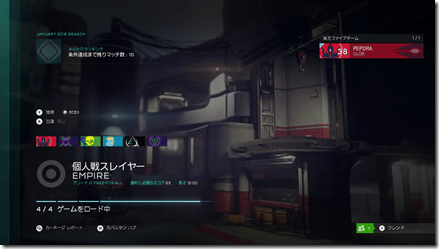XboxOneでゲーム遊んでますか!?
Xbox Liveを使ったオンラインマルチプレイヤーはすごく楽しいですよね。
しかし一部タイトルでマッチング出来ないことってありませんか。
注意:今回紹介する方法は2016年1月1日現在
私の環境で利用できたもので、
他の環境で動作するかは不明です。
また予告なく仕様変更などで接続出来なくなる可能性もあります。
この方法はかなり強引な方法ですので動作は全く保証できません。
自己責任でお願いします。
マッチングが遅い、繋がらない原因
マッチング出来ない原因は近年ゲームサーバが
地域が近いユーザーを優先的にマッチングするようになったからです。
そのため地域にユーザーが多い北米やヨーロッパでは
問題なくマッチングすることが出来ますが、
日本を含むアジア地域ではマッチングしづらいゲームが出てきています。
マッチングしづらいゲームの例
・Halo5:Guardinas
・スターウォーズ:バトルフロント
なお、今回紹介する方法は上記のように
海外のユーザーと遊びにくいゲームタイトルで繋がるようにするというもので、
「プレイしているユーザーがいない」タイトルではマッチングしやすくなりません。
ご了承ください。
VPNを使おう
VPNを使うと北米からのアクセスと見せかけて
通信することが出来ます。
VPNを使うメリット
・北米扱いで接続出来る
日本からは利用できないコンテンツにもアクセスできます。
たとえば「NAIJ(おま国)」のゲームタイトルをダウンロードしたり
日本からは見ることの出来ないWebページや動画を見られるかもしれません。
VPNを使うデメリット
・有料VPNでも通常よりは遅くなる
北米経由でネットワークにアクセスするわけですから
通常よりはインターネット接続、レスポンスが遅くなります。
・日本サイトが見れなくなることがある
一部海外からのアクセスを禁止しているWebページに
VPNを利用している間アクセスすることが出来ません。
(Hulu等は日本以外からアクセスできません)
・パソコンが電源ONじゃないと接続出来なくなる
PC経由で接続する配線なので
PCがついていないと接続出来なくなります。
この機能を使わないときは
配線を戻しておく必要があります。
接続に必要なもの
・VPN契約(Private internet access)
PCのLANアダプタがない、埋まっている場合
接続方法の例
通常はXboxOneからルーターなどを介して
日本の契約しているプロバイダー、(フレッツ光、Yahooなど)を介して
XboxLiveに接続します。
この際プロバイダは”日本”にあるわけですから
XboxLiveは日本からのアクセスだと思い、
日本向けの対応を行うようになります。
VPNをかました接続を行った場合、
プロバイダからVPNサーバ、VPNサーバからXboxLIVEに繋がるため
XboxLive側から見るとプロバイダーよりも後ろに何があるかが見えず、
「北米からのアクセス」として振る舞うようになります。
追記:無料VPNも紹介(NEW)
この記事の反響が思ったより大きかったので一部追記させてもらいました。
VPNは無料で使えるものもあります。
ただし有料のものと比べると安定性が欠けることなどから
他のプレイヤーの迷惑になることもあるため
出来るだけ有料のものを使うことをお勧めしますが、
「試してみたい」人もたくさんいると思いちょっぴり紹介します。
なお、有料VPNに比べて倍以上遅延、ラグが発生するため
私は実際にXboxOne上では試しませんでした。
詳しくは「有料VPNをすすめる理由」の項目をご覧ください。
1.VPN gateをダウンロード
下記のサイトにアクセスし、ダウンロードから
VPN gate のクライアントをダウンロードしてください。
2.設定する
下記のPIAの設定方法を参考に
VPNを設定してください。
有料VPNをすすめる理由
無料VPNでも接続出来るかもしれませんが
オンラインゲームをプレイする上で大切なのは
やはり”回線品質”なので有料のものを活用するのをお勧めします。
計測データの見方
下記の計測データはアメリカでも人がそこそこいると思われる
夜11頃ー12時頃(アメリカ時間)で測定してます。
Ping:
遅延速度。 リアルタイム性が要するゲームでは
この数字が一番大事です。
FPS、TPSで海外サーバ接続だと
200以下が普通に遊べるレベルの目安かと思われます。
Download Speed:
下り速度、5Mbps程度あれば
ゲームが可能と言われています。
Upload Speed:
上がり速度、1Mbps程度あれば
ゲームが可能と言われています。
VPNGate(ベストスコア)
誰も回線を繋いでいないサーバに接続。
Pin216msでこのレベルならラグを感じるものの、
ゲームが遊べないレベルではないはずです。
VPNGate(2)
最も利用者の多いUSサーバに繋いだ場合。
Ping376はゲームでは利用できない数値、
DL速度が遅すぎて数分たっても計測が終わらなかっため
計測を断念。
PIA(US Silicon vallay)
有料VPN Private internet Accessで
シリコンバレーを選択。
Ping126でほぼXboxLiveUSサーバ接続と
遅延タイムは変わらないレベルです。
PIA(US WEST)
有料VPN Private Internet Accessで
西海岸を選択。 こちらは利用者が多いからか
思ったほどスコアは伸びず。
Private internet accessがおすすめ
今回は数あるVPNの中から
Private Internet access(有料)を使ったやり方を紹介します。
他にも安くていいVPNがあるかもしれませんが、
私は評判のいいこちらのVPNで試してみてます。
説明もこのVPNを使ったやり方で書きますので
初心者の方はPIAを検討してみた方がいいかもしれません。
このPIAは他のVPNに比べても安全性が高く、
決済から利用に至るまで匿名で利用できます。
また帯域も無制限なので好きなだけ通信できますし、
5デバイス同時利用も可能です。
匿名性が高い点は決済にBitcoinなどの
匿名決済サービスが利用できることや、
通信のログを記録しないことがあげられます。
ゲーム機の通信に必要なP2Pの通信も
VPN通信に対応している点もいいですね。
Private internet Accessの登録方法
→こちらの登録ページにアクセスし、
価格を選んでください。
YEARLY(1年契約)が最も得ですが、
出来るか分からない!けど試したいという場合は
MONTHLY(1ヶ月契約)でもかまいません。
プランを選択すると料金が表示されます。
メールアドレスと決済方法を選んでください。
クレジットカード、Paypal、Bitcoin、CashU、
OKPAY、Ripple、Amazon payments(US)に対応してます。
JCBにも対応してますが、よく分からないサイトで
クレジットカードを使うのは・・・と思った方は
他の決済方法を選びましょう。
Email:メールアドレス
Confirm email:メールアドレス(確認)
Card number:クレジット番号
Expiration MM:クレジット期限(月)
ExpirationYYYY:クレジット期限(年)
CVC:クレジットのセキュリティナンバー
Paynowを押して決済完了です。
Private internet accessのダウンロード
任意のクライアントをダウンロードします。
私の場合WindowsVPNを選択し、Downloadします。
Donwloadできたら、Install_win.exeを
右クリックして管理者権限で実行します。
手順に従ってインストールします。
Private internet accessの使い方
設定画面が開いたら、購入時に手に入れた
Username、Passwordを入力してSaveを押します。
接続したくなったら右下のアイコンを右クリックして
接続したい場所を選んでください。
Auto を選択すると日本のVPNサーバに接続されます。
ここでは日本のVPNではなく、
Conect US xxxxとついているところに接続してください。
サーバの規模や距離によって通信速度は変わりますが、
利用者が多い地域では思ったようなパフォーマンスが出ない場合もあります。
上記のURLにアクセスしてSpeed testボタンを押し、
Location毎の通信速度を確認して選ぶといいでしょう。
接続方法
XboxOneとLANケーブルを接続し、
LANケーブルのもう一方をパソコンにつなぎます。
(※)パソコンを有線ネットワーク接続している場合は
別途USBLANケーブルをご用意ください。)
コントロールパネル>すべてのコントロールパネル項目>ネットワーク接続から
ネットワークアダプタの一覧を表示します。
ここで有線ネットワークはイーサネットと表示されます。
上記の画像では
・イーサネット1
インターネット利用の通常の有線LAN
(無線LANでつないでる場合はこの限りではありません)
・イーサネット2
VPN接続用の仮想LAN
・イーサネット3
XboxOneとつなぐためのUSBLAN
が表示されている状態です。
VPNの「イーサネット2」を右クリック、
プロパティを選択、
「共有」タブからネットワークのほかのユーザーに、このコンピューターのインターネット接続を通しての接続を許可する(N)に
チェックを入れてホームネットワーク接続のところからXboxOneのLANを選んでください。
これでXboxOneを起動し、インターネットに接続出来るか確認してください。
接続出来たら、VPNを有効にした状態でもう一度接続してみてください。
接続出来ていると確認できたらXboxOne上から
「Microsoft Edge」を開き、
「www.privateinternetaccess.com」にアクセスし、
ページ上部のメッセージを確認します。
You are protected by PIAと緑色のメッセージが
書かれていればPrivate internet accessで接続出来ています。
Halo5でつないでみた例
繋がらないことで有名な”個人戦”も
数秒で接続することが出来ました。
Halo5などのオンラインゲームの場合、
パーティのリーダーさえこの接続が出来ていれば
北米扱いでマッチング出来ると思いますので
他の人はやらなくてもすむかもしれません。
VPNを使ったマッチングで個人戦(Free for all)に参戦してます。
プレイの腕前はショボいのですが
ラグの感じとかマッチングの雰囲気の参考になればと思い
動画の方もアップしてみました。
おまけ:Halo5のマッチング仕様検証まとめ
Halo5のマッチング仕様を色々試して分かったことをチョット書いてみます。
公式情報
・Halo5は腕前の近い人同士が当たる
・Halo5ではラグの問題から地域が近い人同士が当たる
検証してみたこと
・腕前についてはいい具合にマッチングされる
・たとえそのルールでそろう人数が検索していても
腕前が離れているとマッチングされないことがある。
・地域は回線速度関係なくアジア地域隔離マッチング
(おそらく北米、南米、イギリス、ヨーロッパ、アジアで分かれてる気がします)
・VPN経由で北米につないだ場合、
Inputラグはゼロ、相手のラグは相手の回線次第ですが
日本の対戦相手レベルでほぼ違和感のない相手も存在します。
・アジアでXboxが売れてないのがマッチングしない1番原因

売り上げランキング: 396
--
思いつきでやってみましたが意外とあっさり接続出来ました。
何かと便利なVPN、この機会に試してみてもいいかもですよ!










![Pia-logo[1] Pia-logo[1]](http://wpteq.org/wp-content/uploads/2016/01/Pia-logo1_thumb.jpg)


![top[1]](http://wpteq.org/wp-content/uploads/2016/01/top1-300x111.jpg)
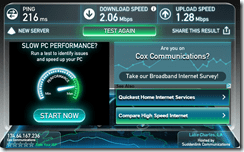
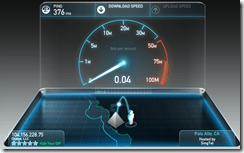
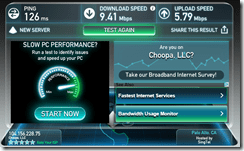
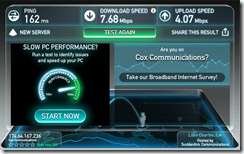
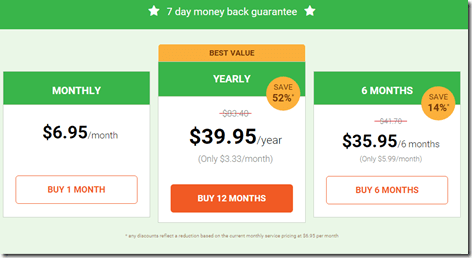
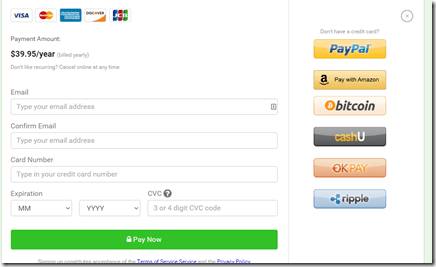
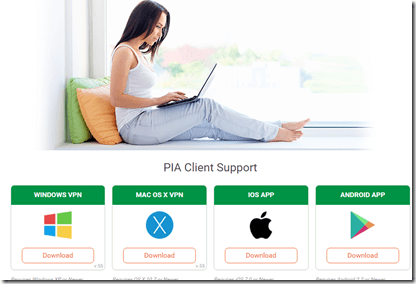
![download_windows_step4[1] download_windows_step4[1]](http://wpteq.org/wp-content/uploads/2016/01/download_windows_step41_thumb.png)
![download_windows_done[1] download_windows_done[1]](http://wpteq.org/wp-content/uploads/2016/01/download_windows_done1_thumb.png)